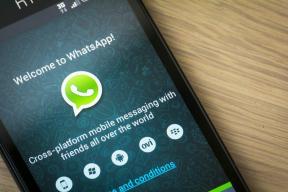Cos'è ftdibus.sys su Windows
Varie / / December 04, 2023
Il sistema operativo Windows comprende molti programmi e file importanti. Uno di questi file è ftdibus.sys su Windows. FTDI (Future Technology Devices International) garantisce il corretto funzionamento dei dispositivi USB collegati al sistema. Tuttavia, per alcuni motivi, ftdibus.sys può causare alcuni problemi.

Poiché si tratta di un file di sistema, molti programmi e attività di sistema dipendono da esso. Pertanto, abbiamo compilato una guida dettagliata su come risolvere i problemi causati da ftdibus.sys, inclusi i famigerati problemi di integrità della memoria. Cominciamo.
1. Aggiorna i driver FTDI
Per evitare problemi causati da FTDI in Windows, la cosa migliore che puoi fare è farlo aggiornare i driver. Ecco come farlo:
Passo 1: Apri Gestione dispositivi utilizzando Cerca o Start.
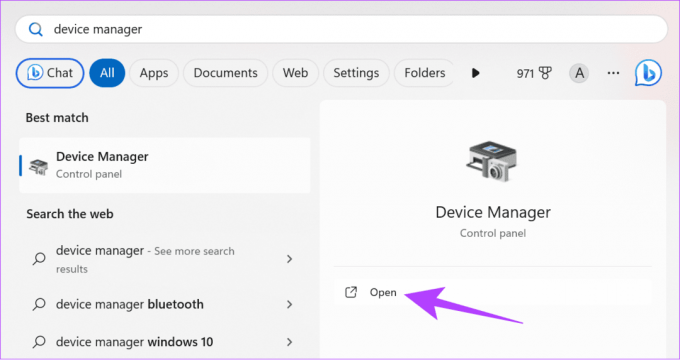
Passo 2: Nella finestra seguente, cerca i dispositivi di cui desideri aggiornare i driver.
Passaggio 3: Fare clic con il pulsante destro del mouse sui dispositivi di destinazione e scegliere Aggiorna driver.
Mancia:
Se vedi un punto esclamativo giallo accanto al driver, indica che il driver è danneggiato o deve essere aggiornato.
Passaggio 4: Seleziona "Cerca automaticamente i driver". Se è disponibile un aggiornamento, installalo.
Nota: Puoi anche scegliere "Cerca i driver nel mio computer" se desideri installare gli aggiornamenti manualmente. Tuttavia, potrebbe causare problemi se non si installano i driver supportati più recenti.
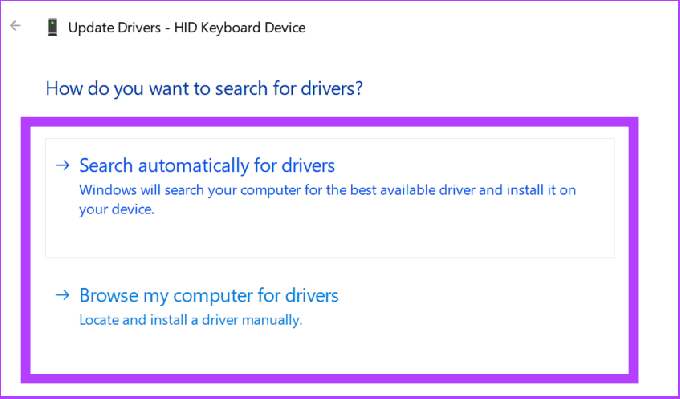
2. Aggiorna Windows
Invece di aggiornare i driver, puoi farlo direttamente aggiornare le finestre. Ciò aggiornerà tutti i file e i programmi di sistema, inclusi i driver FTDI.
Passo 1: Apri Impostazioni di Windows (tasto utente Windows + I) e scegli Windows Update dalla barra laterale.
Passo 2: Fai clic su "Verifica aggiornamenti". Se vengono trovati nuovi aggiornamenti, fai clic su "Scarica e installa".
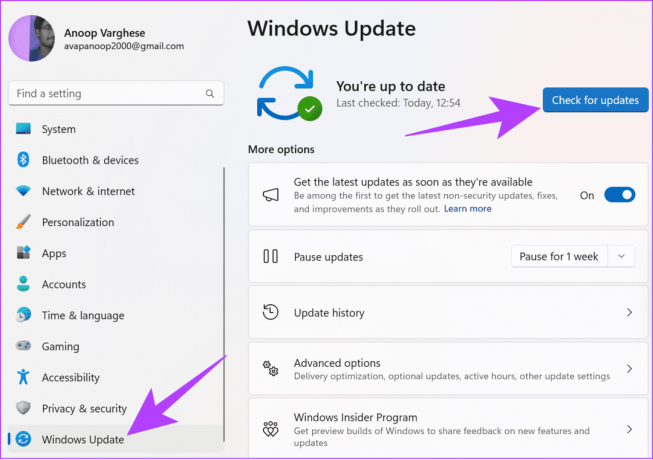
Passaggio 3: Riavvia il sistema per installare l'aggiornamento una volta terminato il download.
3. Disabilita il conducente
Anche se non è consigliato, puoi comunque provare questa soluzione per risolvere l’errore ftdibus.sys su Windows. Disabilitando i driver, si rende inutilizzabile l'hardware associato. Oltre a rendere l'hardware inutilizzabile, potrebbe anche impedire il corretto funzionamento di alcune applicazioni di sistema. Pertanto, ti suggeriamo di seguire questi passaggi se sai cosa stai facendo.
Passo 1: Apri Gestione dispositivi e fai clic con il pulsante destro del mouse sul driver del dispositivo che desideri disattivare.
Passo 2: Scegli Disabilita dispositivo dalle opzioni.
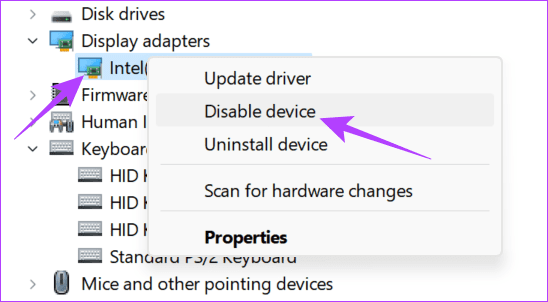
Passaggio 3: Fare clic su Sì per confermare.
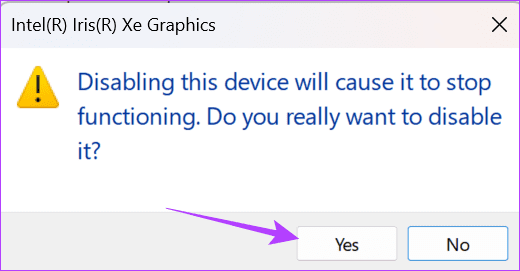
Se non riscontri problemi con il sistema dopo aver disabilitato i driver e il problema di integrità della memoria è stato risolto, puoi disinstallare il driver. Basta fare clic con il pulsante destro del mouse e scegliere Disinstalla driver.
Non dimenticare di confermare la tua decisione. Segui le istruzioni visualizzate sullo schermo e riavvia il sistema una volta disinstallati i driver. Ancora una volta, esegui questi passaggi solo se sai cosa stai facendo.
4. Reinstallare i driver
Se riscontri problemi con i driver, puoi reinstallarli dopo gli aggiornamenti. Ecco i passaggi da seguire:
Passo 1: Apri Gestione dispositivi e scegli il driver con cui hai problemi. Scegli l'hardware che utilizza il driver FTDIBUS. Qui stiamo scegliendo Adattatori video.
Passo 2: Fare clic con il pulsante destro del mouse sul driver e scegliere Disinstalla dispositivo.
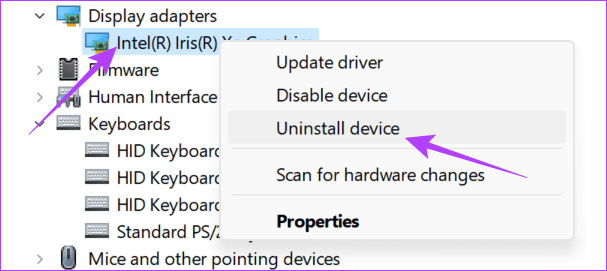
Passaggio 3: Una volta disinstallato, fai clic sulla scheda Azione in alto e seleziona "Cerca modifiche hardware".
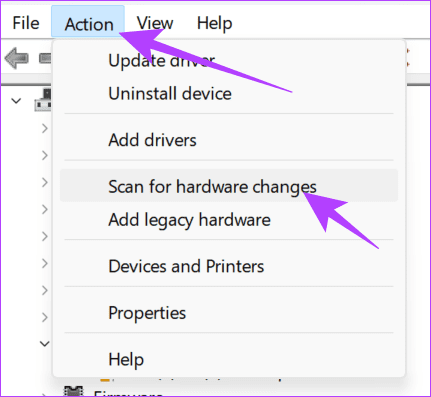
Una volta completata la scansione, scarica la versione più recente dei driver.
5. Esegui SFC e DISM sul sistema
Puoi anche correggere l'errore del driver incompatibile o qualsiasi altro errore eseguendo SFC (Controllo file di sistema) e DISM (Deployment Image Servicing and Management) per riparare eventuali file danneggiati che causano il problema.
Passo 1: Apri Start per cercare nel prompt dei comandi e fai clic su "Esegui come amministratore".

Passo 2: Digita quanto segue e premi Invio.
sfc/scannow
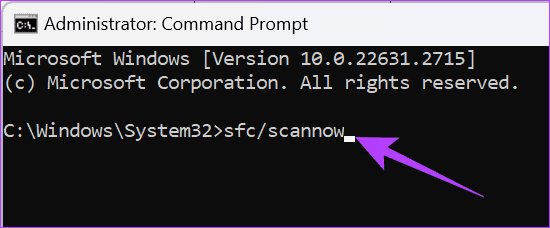
Passaggio 3: Una volta eseguito il comando, riavvia il sistema.
Se il problema persiste, utilizzeremo l'aiuto di DISM.
Passo 1: Apri Start per cercare nel prompt dei comandi e fai clic su "Esegui come amministratore".

Passo 2: Digita i seguenti comandi uno per uno e premi Invio.
DISM /Online /Cleanup-Image /CheckHealth. DISM /Online /Cleanup-Image /ScanHealth. DISM /Online /Cleanup-Image /RestoreHealth
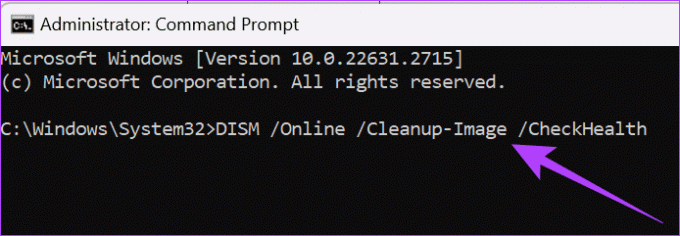
Una volta eseguiti questi passaggi, puoi riavviare il sistema e verificare se il problema è stato risolto.
6. Forza l'abilitazione dell'integrità della memoria
La maggior parte dei problemi causati da ftdibus.sys su Windows sono dovuti all'integrità della memoria che non funziona su Windows. Per coloro che non lo sanno, l'integrità della memoria è una funzionalità che protegge il tuo sistema da malware e hacker. Ciò impedisce l'esecuzione di codici non autorizzati o dannosi nel kernel di Windows, la parte principale del sistema operativo.
Se non funziona correttamente, molte app di sistema dovranno affrontare problemi. Quindi, prova a forzare l'abilitazione dell'integrità della memoria. Prima di procedere, assicurati di prendere a backup del registro di Windows.
Passo 1: aprire il menu Start per digitare Editor del Registro di sistema. Qui, scegli “Esegui come amministratore”. Se richiesto, fai clic su Sì per confermare.
Nota: puoi anche aprire Esegui (tasto Windows + R), digitare regedit.exee fare clic su OK aprire l'editor del registro.
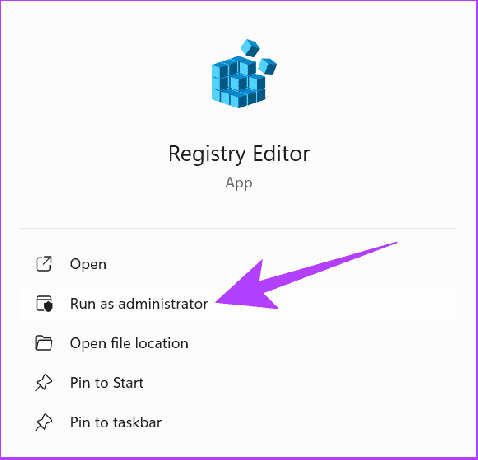
Passo 2: Nella barra degli indirizzi in alto, digita o incolla quanto segue:
Computer\HKEY_LOCAL_MACHINE\SYSTEM\CurrentControlSet\Control\DeviceGuard\Scenarios\HypervisorEnforcedCodeIntegrity
Mancia: Oltre a ciò, puoi navigare manualmente tra questi file e directory.
Passaggio 3: Fare clic con il pulsante destro del mouse sulla chiave Abilitata e scegliere Modifica.
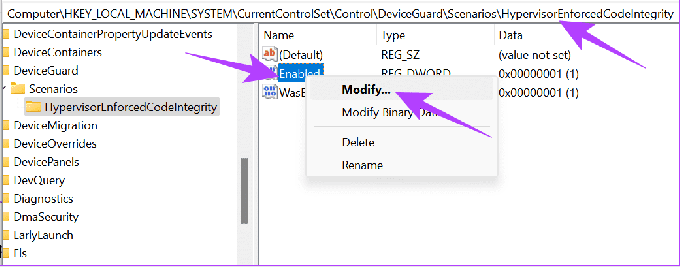
Passaggio 4: Impostare il valore su 1 e fare clic su OK. Assicurati di scegliere Esadecimale.
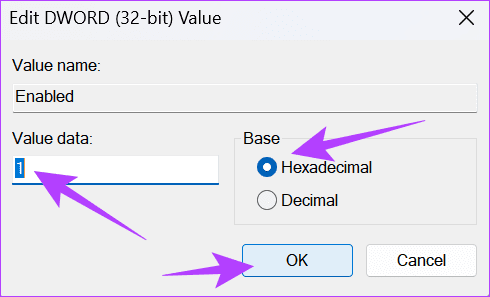
Una volta apportate le modifiche necessarie, riavviare il sistema.
7. Ripristina il tuo sistema
L'errore del driver incompatibile può anche causare problemi con ftdibus.sys su Windows. Puoi ripristinare i file di sistema con quelli in cui non stavi affrontando alcun problema. Tuttavia, perderai tutti i progressi o i file salvati sul tuo PC. Pertanto, è meglio eseguire un backup prima di eseguire un ripristino del sistema.

Se riscontri problemi con ftdibus.sys su Windows, la soluzione migliore è contattare il supporto FTDI. Puoi contattarli utilizzando le seguenti informazioni:
- Indirizzo: Unit 1, 2 Seaward Place, Centurion Business Park, Glasgow, G41 1HH, Regno Unito
- Telefono: +44 (0) 141 429 2777
- Fax: +44 (0) 141 429 2758
- E-mail (supporto): [email protected]
Contatta FTDI
Leggi anche: Come ottenere assistenza in Windows 10 e Windows 11
Goditi il tuo PC senza problemi
Quindi, per concludere, ftdibus.sys su Windows non è un virus ma una funzione per proteggere il sistema e garantire il buon funzionamento dei processi. Ci auguriamo che le correzioni menzionate nella guida siano state di aiuto.
Ultimo aggiornamento il 30 novembre 2023
L'articolo di cui sopra può contenere link di affiliazione che aiutano a supportare Guiding Tech. Tuttavia, ciò non pregiudica la nostra integrità editoriale. Il contenuto rimane imparziale e autentico.

Scritto da
Anoop è un nerd della tecnologia in fondo con l'obiettivo di preparare guide relative principalmente ai dispositivi Android e Windows. Il suo lavoro è stato presentato in molte pubblicazioni, tra cui iGeeksBlog, TechPP e 91mobiles. Quando non scrive, puoi trovarlo su X (ex Twitter), dove condivide gli ultimi aggiornamenti su tecnologia, scienza e altro ancora.